Word2010中奇偶页插入页眉页脚的高招
很多的朋友会在自己编辑的文档中,添加页眉和页脚,不仅增加美观,并且也提示文档中的中心内容。不过一般来说大家指的都是全部的页面中添加一样样的页眉页脚,如果是在奇偶页中插入不同的页眉页脚,你会吗?
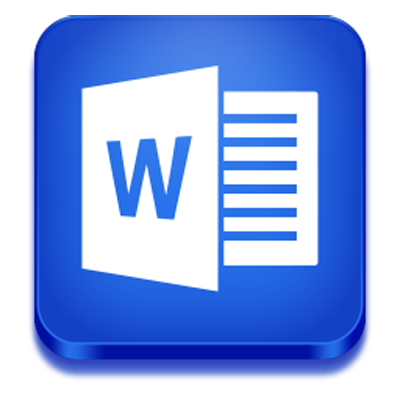 Word2010
Word2010
一、添加页码。
打开Word2010文档,单击"插入"选项卡。
在"页眉和页脚"中单击"页码"按钮。
指向"页面底端"、"页面顶端"、"页边距"和"当前位置"选项之一。
在页码列表中选择合适页码样式即可。
二、设置首页、奇偶页页眉页脚不同。
打开Word2010文档,单击"插入"选项卡。
在"页眉和页脚"中单击"页眉"按钮。
在菜单中选择"编辑页眉"命令。
在"设计"选项卡的"选项"分组中选中"首页不同"和"奇偶页不同"选项即可。
其实设置的方法是一样的,只需在操作的过程中,选中"奇偶页不同"的选项就可以了,相信很多的朋友已经在忙着尝试了,小编废话不过说,时间留给你。
栏 目:office激活
本文地址:https://www.fushidao.cc/wangzhanyunying/18373.html
您可能感兴趣的文章
- 06-25office2021永久免费激活方法
- 06-25office专业增强版2021激活密钥2023密钥永久激活 万能office2021密钥25位
- 06-25office2021年最新永久有效正版激活密钥免费分享
- 06-25最新office2021/2020激活密钥怎么获取 office激活码分享 附激活工具
- 06-25office激活密钥2021家庭版
- 06-25Office2021激活密钥永久最新分享
- 06-24Word中进行分栏文档设置的操作方法
- 06-24Word中进行文档设置图片形状格式的操作方法
- 06-24Word中2010版进行生成目录的操作方法
- 06-24word2007中设置各个页面页眉为不同样式的操作方法


阅读排行
推荐教程
- 11-30正版office2021永久激活密钥
- 11-25怎么激活office2019最新版?office 2019激活秘钥+激活工具推荐
- 11-22office怎么免费永久激活 office产品密钥永久激活码
- 11-25office2010 产品密钥 永久密钥最新分享
- 11-22Office2016激活密钥专业增强版(神Key)Office2016永久激活密钥[202
- 11-30全新 Office 2013 激活密钥 Office 2013 激活工具推荐
- 11-25正版 office 产品密钥 office 密钥 office2019 永久激活
- 11-22office2020破解版(附永久密钥) 免费完整版
- 11-302023 全新 office 2010 标准版/专业版密钥
- 03-262024最新最新office365激活密钥激活码永久有效






